В Битрикс24 КЭДОКЭДО — кадровый электронный документооборот можно подписывать электронные кадровые документы с помощью мобильного приложения Госключ. Они признаются равнозначными документам на бумажном носителе.
Как подписывать кадровые документы в Битрикс24 через Госключ
- получить согласие со стороны сотрудников о переходе на КЭДО,
- принять локальный нормативный акт со стороны работодателя.
Статьи 22.1-22.3 Трудового кодекса РФ
Чтобы отправлять документы на подпись в приложение Госключ, нужно:
- Подать заявку в Битрикс24.
Как подать заявку на подключение к Госключу - Получить от Битрикс24 одобрение заявки.
- Создать доверенность на Госуслугах сотруднику компании, который будет получать API-ключ.
- Добавить пользователя на технологический портал.
- Получить API-ключ на Госуслугах для организаций.
- Добавить API-ключ в ваш Битрикс24.
Как заменить API-ключ
Как руководителю создать доверенность
Чтобы отправлять документы сотрудникам в мобильное приложение Госключ через Битрикс24 КЭДО, получите API-ключ на Госуслугах. Получить API-ключ можно только после создания доверенности на представителя компании.
Если руководитель получает API-ключ самостоятельно, он должен выписать доверенность на себя. Если делегирует подчиненному, то оформляет доверенность на имя сотрудника.
Чтобы подписать доверенность, нужен аккаунт организации на Госуслугах и усиленная квалифицированная электронная подпись (УКЭП).
Зайдите на Госуслуги и авторизуйтесь в профиле компании.
Нажмите Профиль организации > Доверенности.
Нажмите Создать доверенность.
Если на Госуслугах к вашей компании прикреплен нужный сотрудник, выберите пункт Сотрудник. Если нет — нажмите Как пригласить сотрудника.

Перейдите в боковое меню и выберите Сотрудники > Добавить сотрудника.
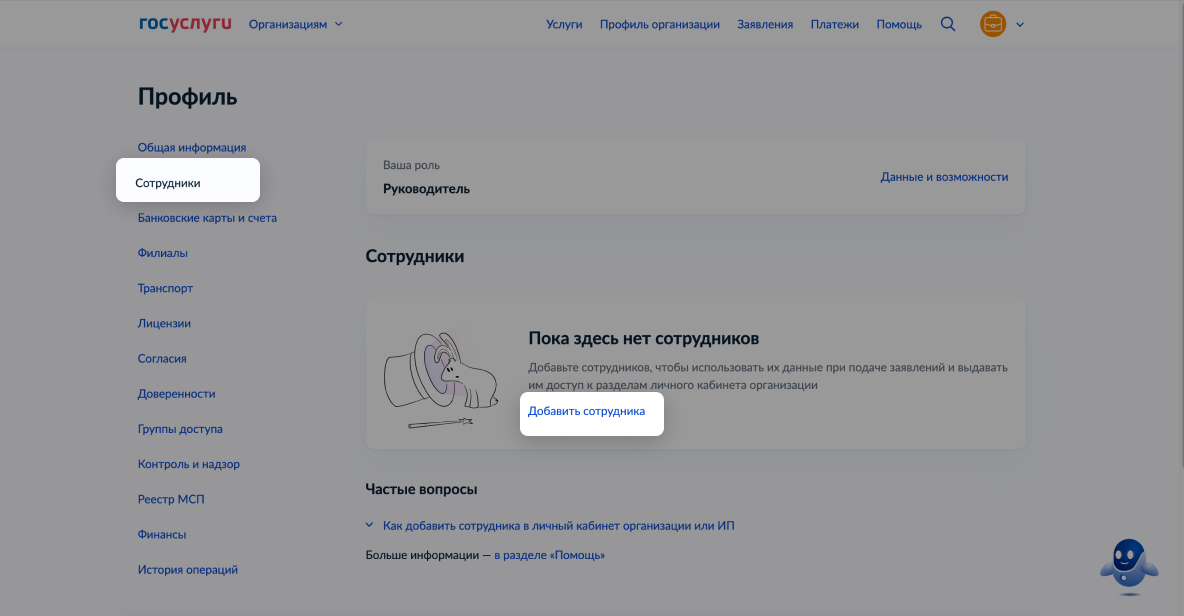
Заполните данные о сотруднике, на имя которого будете выпускать API-ключ и нажмите Продолжить.
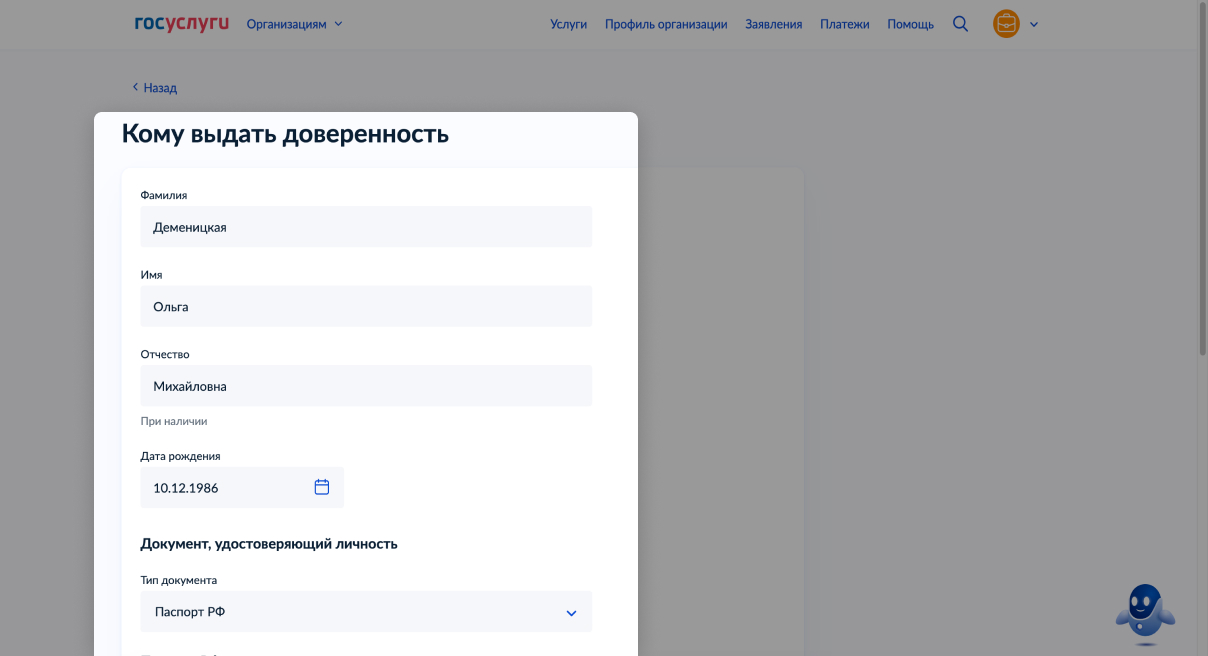
Если доверенность оформляется на генерального директора, выберите Не сотруднику. Введите данные доверенности и нажмите Продолжить.
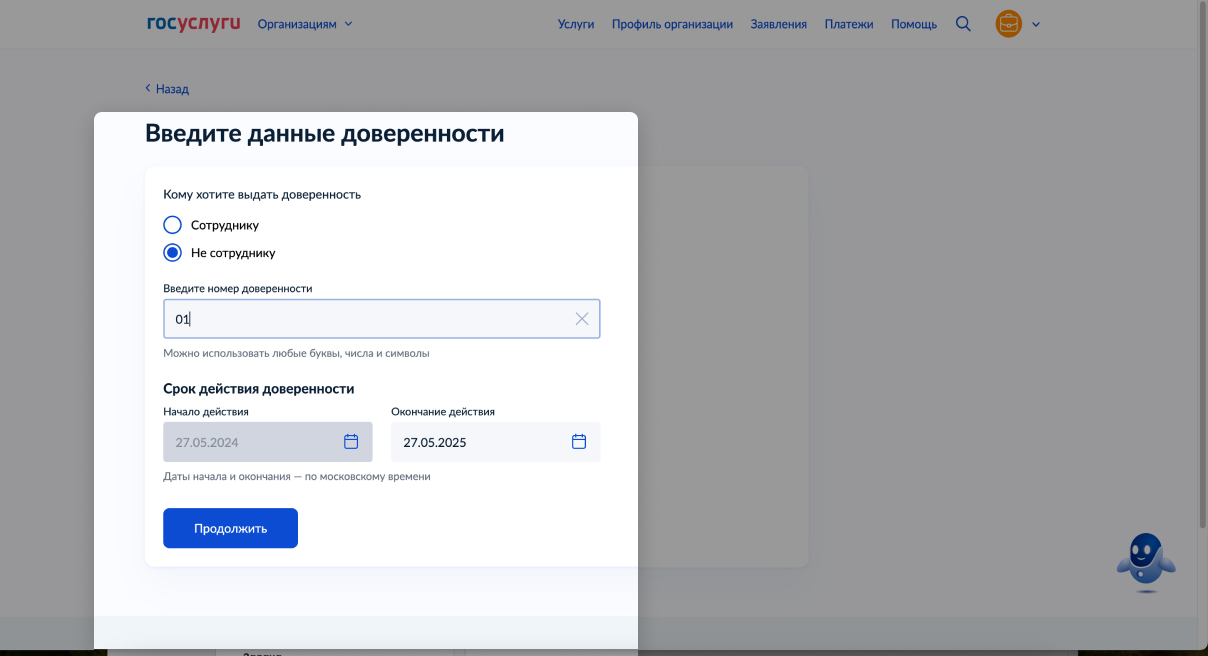
Выберите, какие полномочия выдать сотруднику. Нажмите Госключ > Выбрать все > Продолжить.
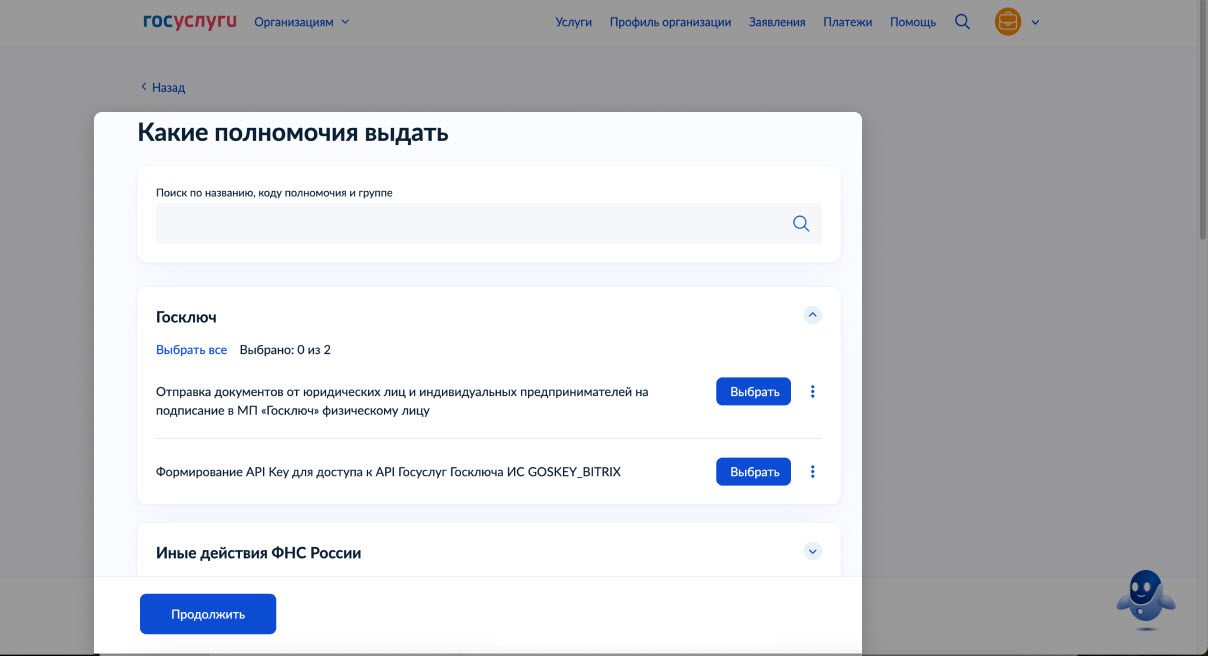
Подпишите доверенность электронной подписью. Доверенность понадобится, когда вы будете получать АPI-ключ.
Уроки, обучение, полезные истории, кейсы и эксклюзивные эфиры — все в Telegram-канале для пользователей «Битрикс24 печатает»
Как добавить пользователя на технологический портал
Сотрудника или руководителя, на которого оформлена доверенность, нужно присоединить к технологическому порталу на Госуслугах. Технологический портал — информационная система, в вашем случае информационная система КЭДО — это ваш Битрикс24.
Выберите Организации > Доверенности и доступы > Группы доступа.
В поле Технологический портал нажмите Присоединить нового сотрудника.
Выберите сотрудника, на которого выдана доверенность.
Как получить API-ключ на Госуслугах
API-ключ надо получить представителю компании, на которого выдана доверенность на предыдущем шаге.
Откройте сайт Госуслуги для организаций partners.gosuslugi.ru и авторизуйтесь в профиле компании. Нажмите кнопку  в правом верхнем углу. Перейдите в раздел Мои системы, чтобы увидеть сторонние системы, доступные вам по идентификационным ключам.
в правом верхнем углу. Перейдите в раздел Мои системы, чтобы увидеть сторонние системы, доступные вам по идентификационным ключам.
Нажмите на название Битрикс24.
Выберите сотрудника, на чье имя будет выпущен API-ключ. Нажмите Добавить.
Ключ будет сгенерирован автоматически.
API-ключ получен. Сохраните его и вставьте в соответствующее поле в Битрикс24 КЭДО.
Как добавить API-ключ в Битрикс24 КЭДО+Госключ
В разделе КЭДО+Госключ перейдите к подписанию документа.
Выберите документ из недавно используемых или загрузите новый. Укажите номер документа. Код и название документа заполнятся автоматически. Нажмите Продолжить.
1. Выберите компанию, на которую выпустили API-ключ.
2-3. Нажмите на стрелку в блоке Провайдер и выберите Подключить провайдер.
4-5. Выберите Госключ > Подключить.
6. Проверьте данные компании. Нажмите Продолжить.
7. Нажмите У меня есть API-ключ.
8. Введите API-ключ и нажмите Подключить.
После этого провайдер подписи Госключ будет подключен. Вы сможете отправлять электронные документы сотрудникам в мобильное приложение Госключ через Битрикс24 КЭДО.
Как заменить API-ключ
Новый API-ключ нужно получить на Госуслугах. Его можно оформить на того же сотрудника, на которого был предыдущий. Новый API-ключ можно сразу добавить в Битрикс24 — старый ключ при этом продолжит работать, пока не истечет срок действия. Чтобы вы не пропустили срок, мы сообщим заранее — за 45 дней.
Если доверенность на получение API-ключа еще действует, вы можете сразу перейти на сайт Госуслуги для организаций partners.gosuslugi.ru и выпустить новый API-ключ.
Если срок доверенности истек, вам нужно ее перевыпустить. После этого — получить новый API-ключ.
Как создать доверенность
Коротко
- В Битрикс24 КЭДО можно подписывать электронные кадровые документы с помощью мобильного приложения Госключ.
- Подайте заявку в Битрикс24, чтобы отправлять документы в Госключ и дождитесь одобрения.
- На Госуслугах создайте доверенность на руководителя или сотрудника компании и добавьте пользователя, на которого выдана доверенность, на технологический портал. Это нужно, чтобы получить API-ключ для подключения Госключа.
- Получите на Госуслугах для организаций API-ключ на того сотрудника, которому выдана доверенность.
- Скопируйте API-ключ и сохраните его в разделе Подпись в Битрикс24. После этого вы сможете отправлять электронные документы сотрудникам в мобильное приложение Госключ.
Рекомендуем прочитать:
- Как подписывать кадровые документы в Битрикс24 через Госключ
- Как сотруднику подписать документ через Госключ
- Чек-лист: получение API-ключа

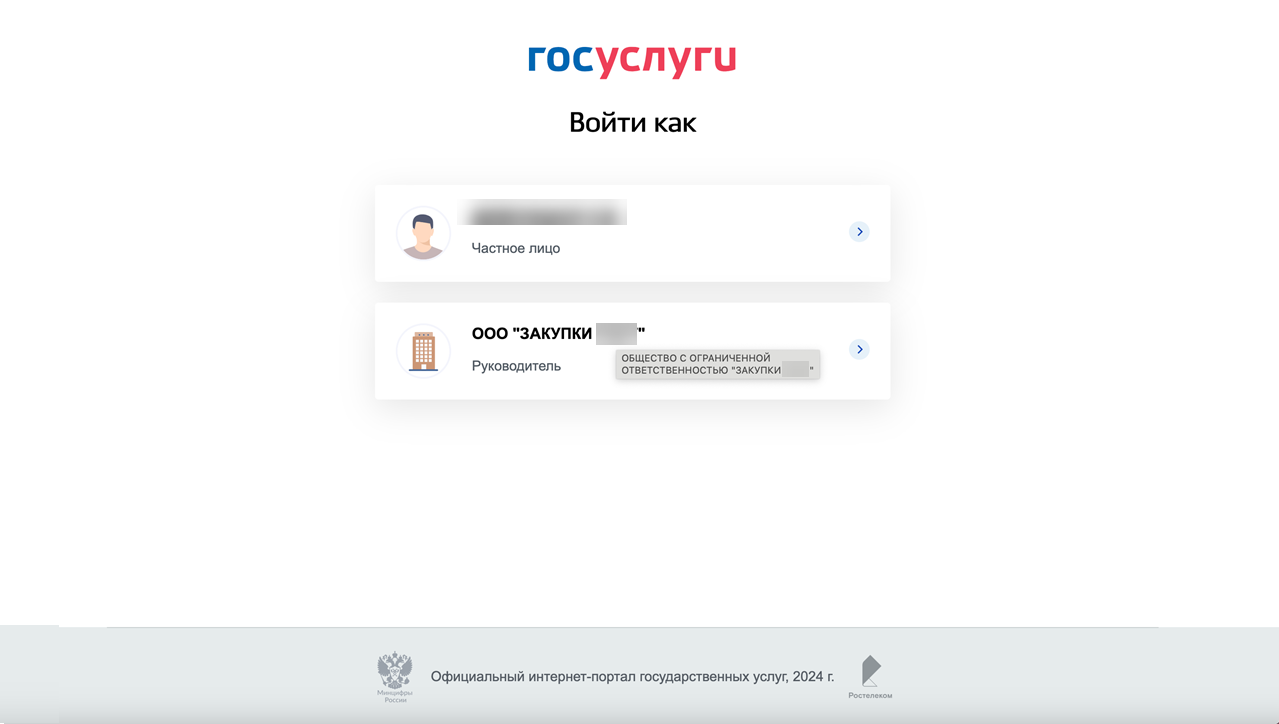
.jpg)
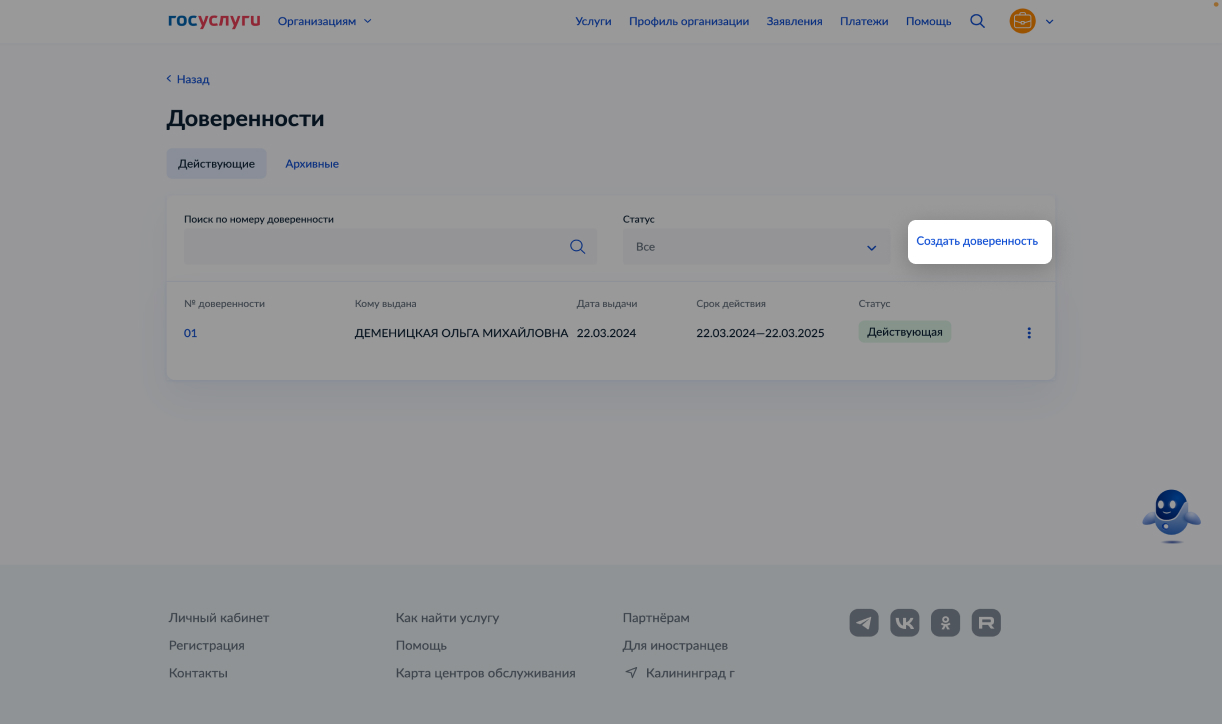
.jpg)
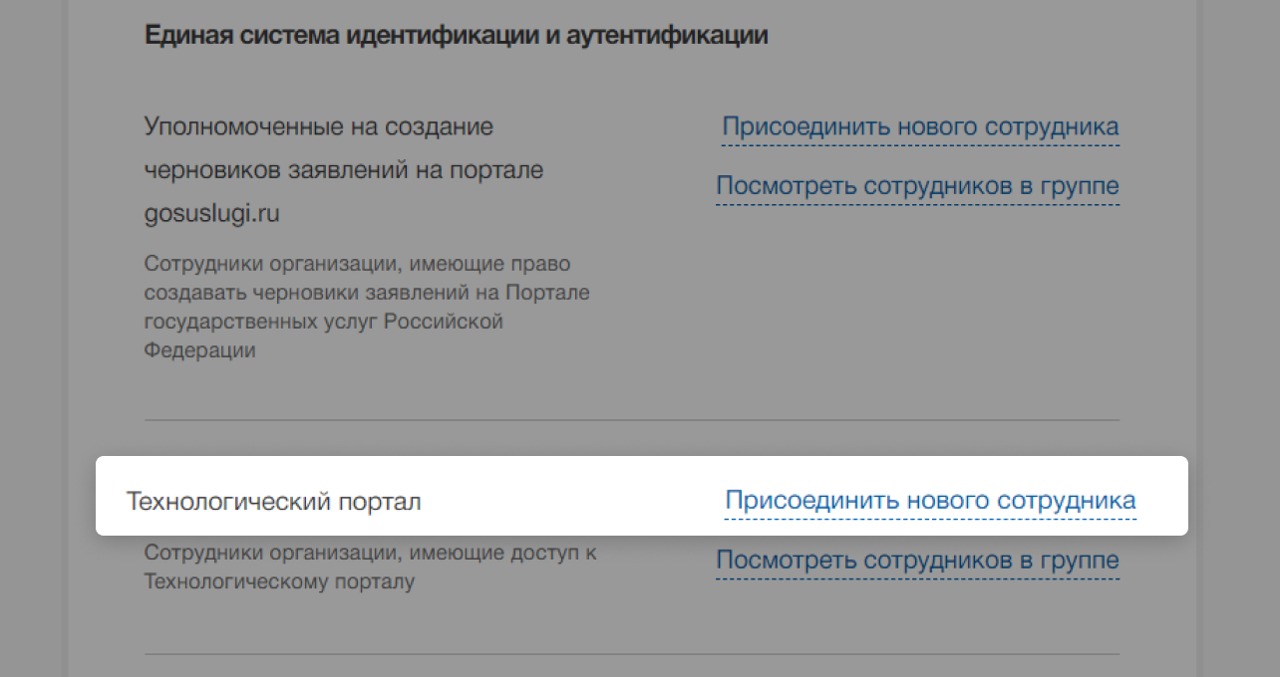
.png)
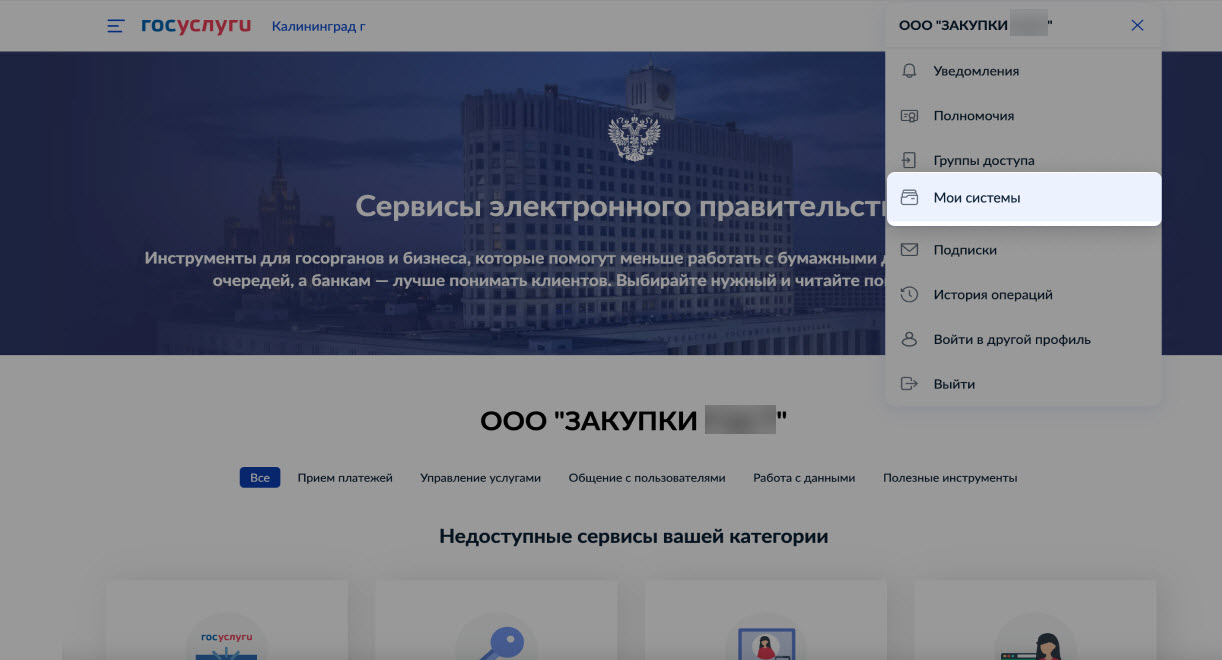
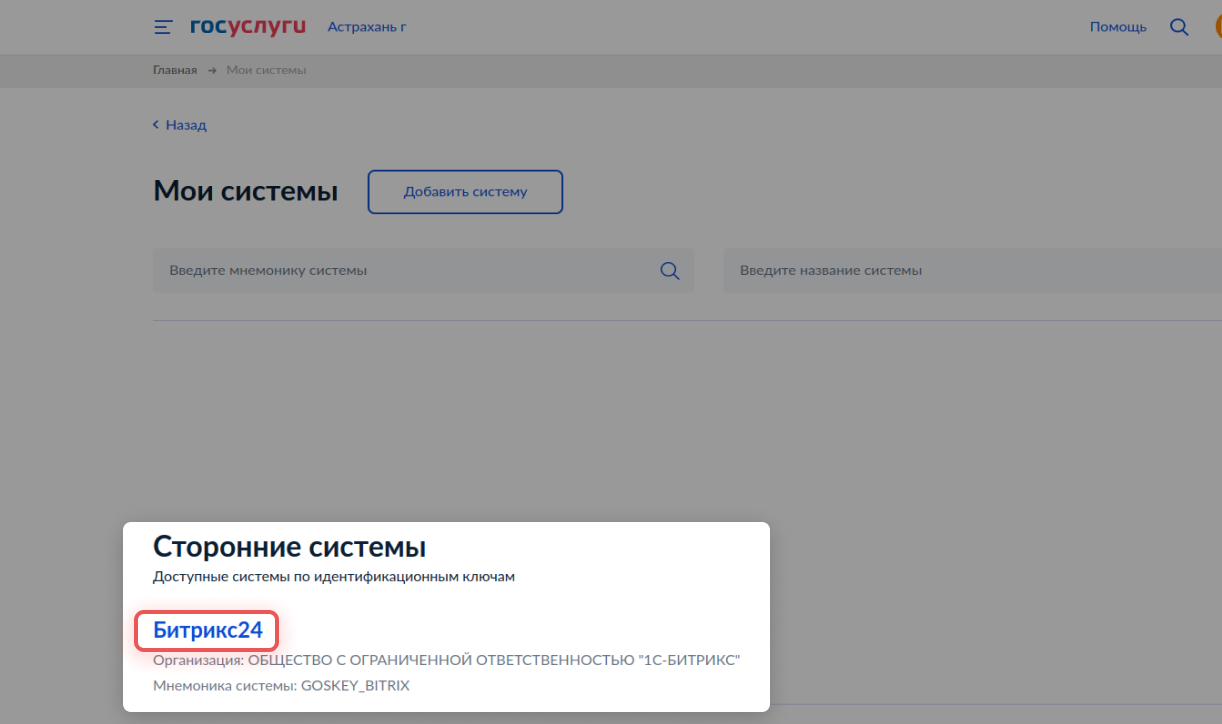
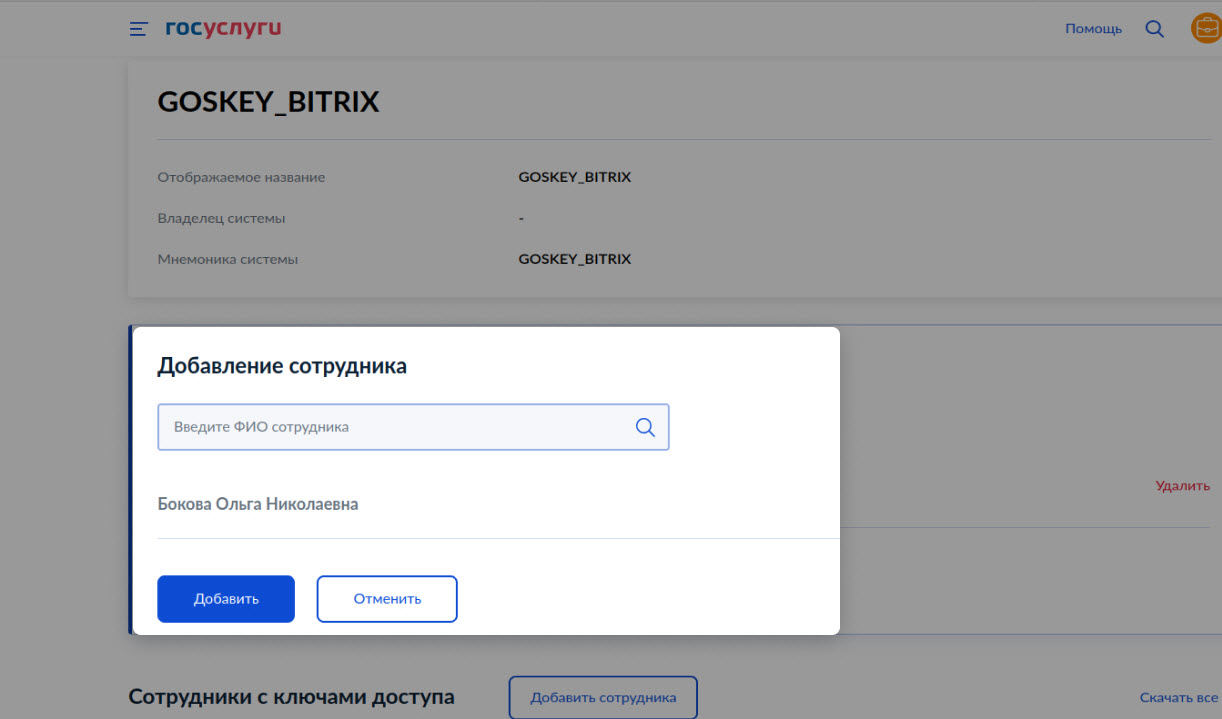
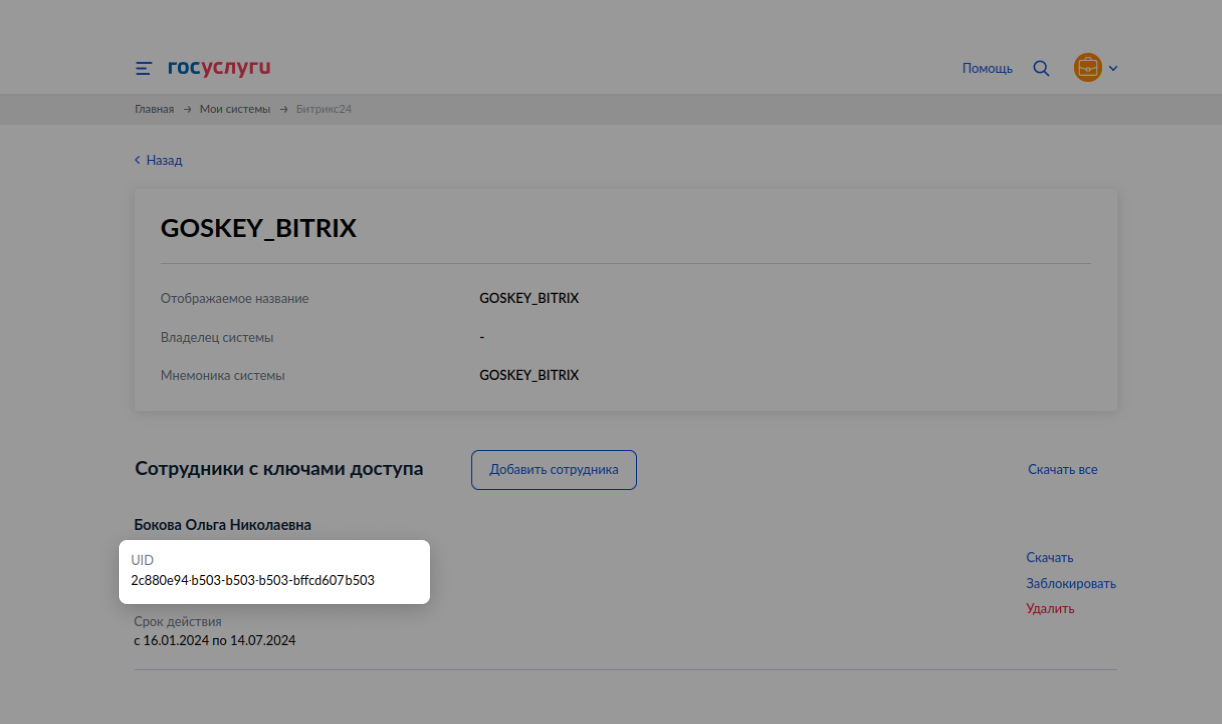
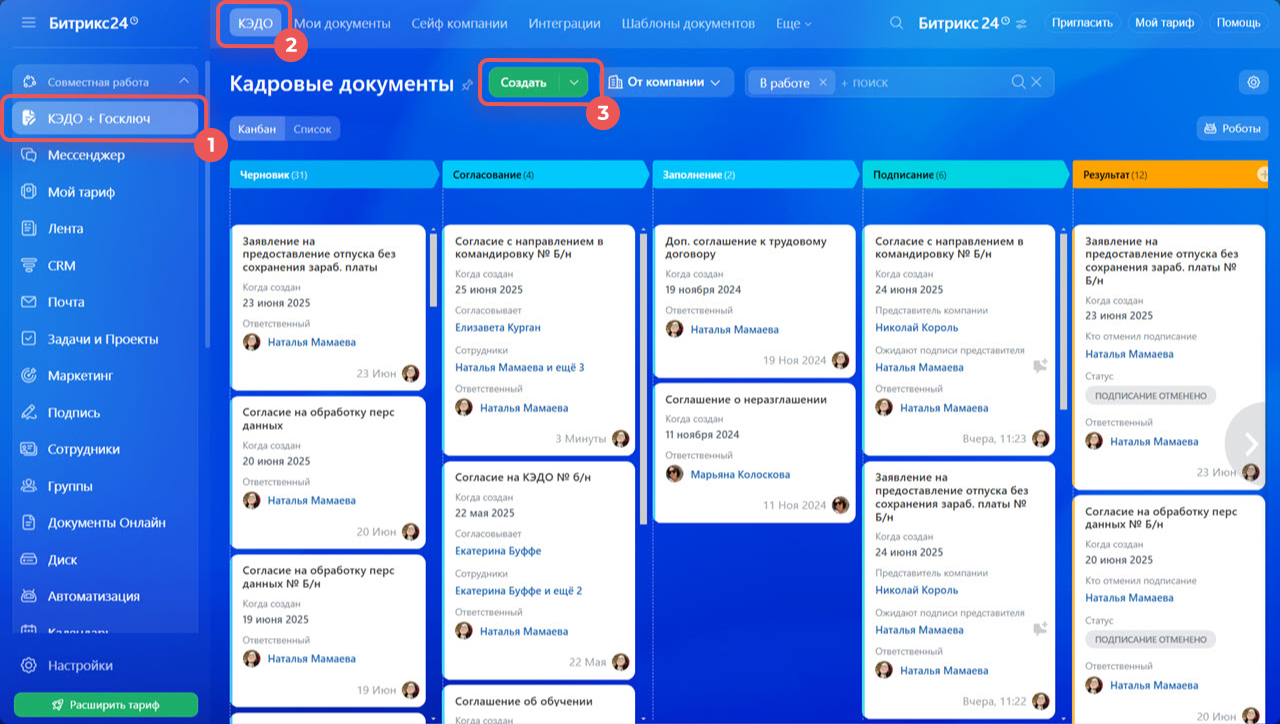
.jpg)
.jpg)
.jpg)
.jpg)
.jpg)
.jpg)
.jpg)
 (1).jpg)